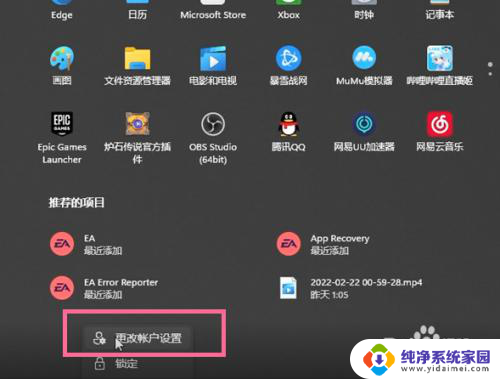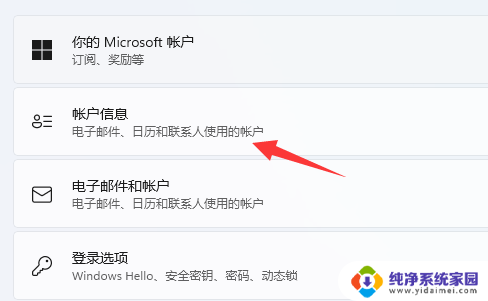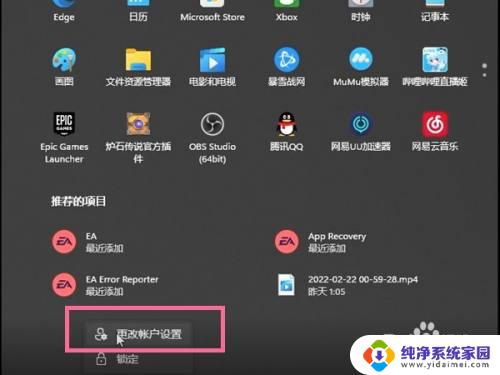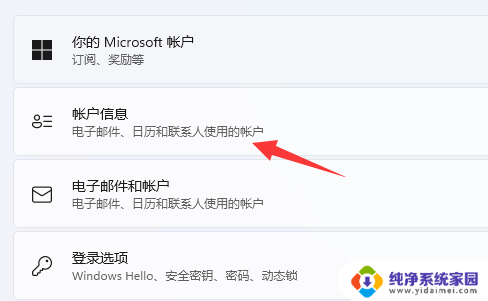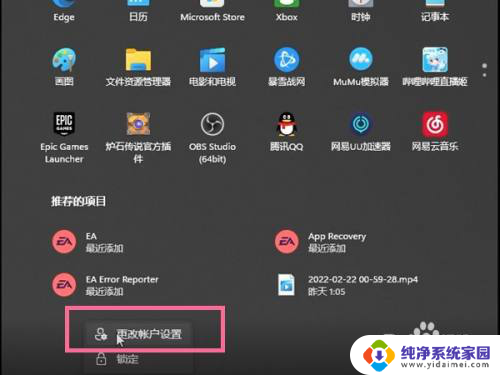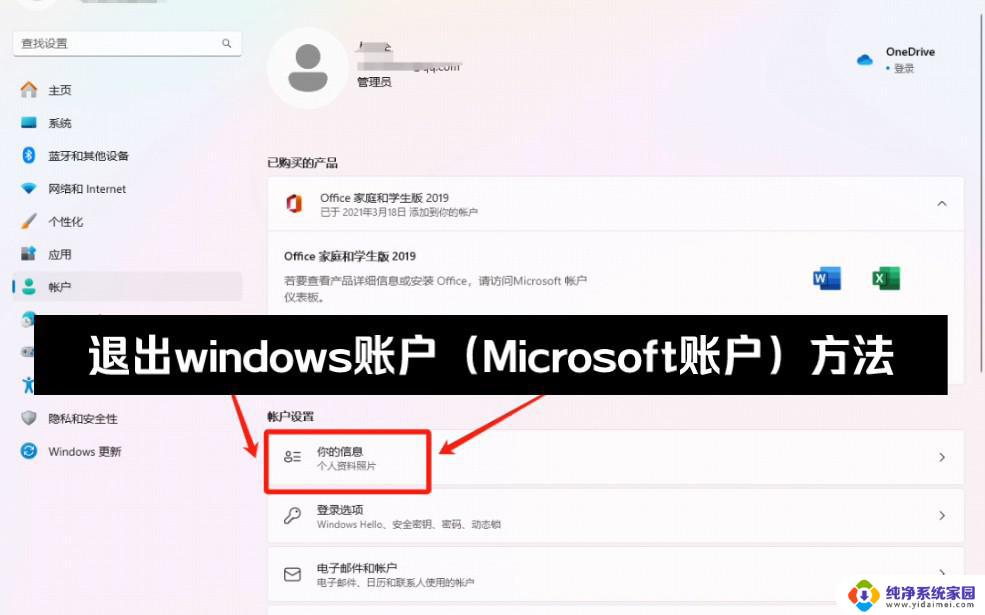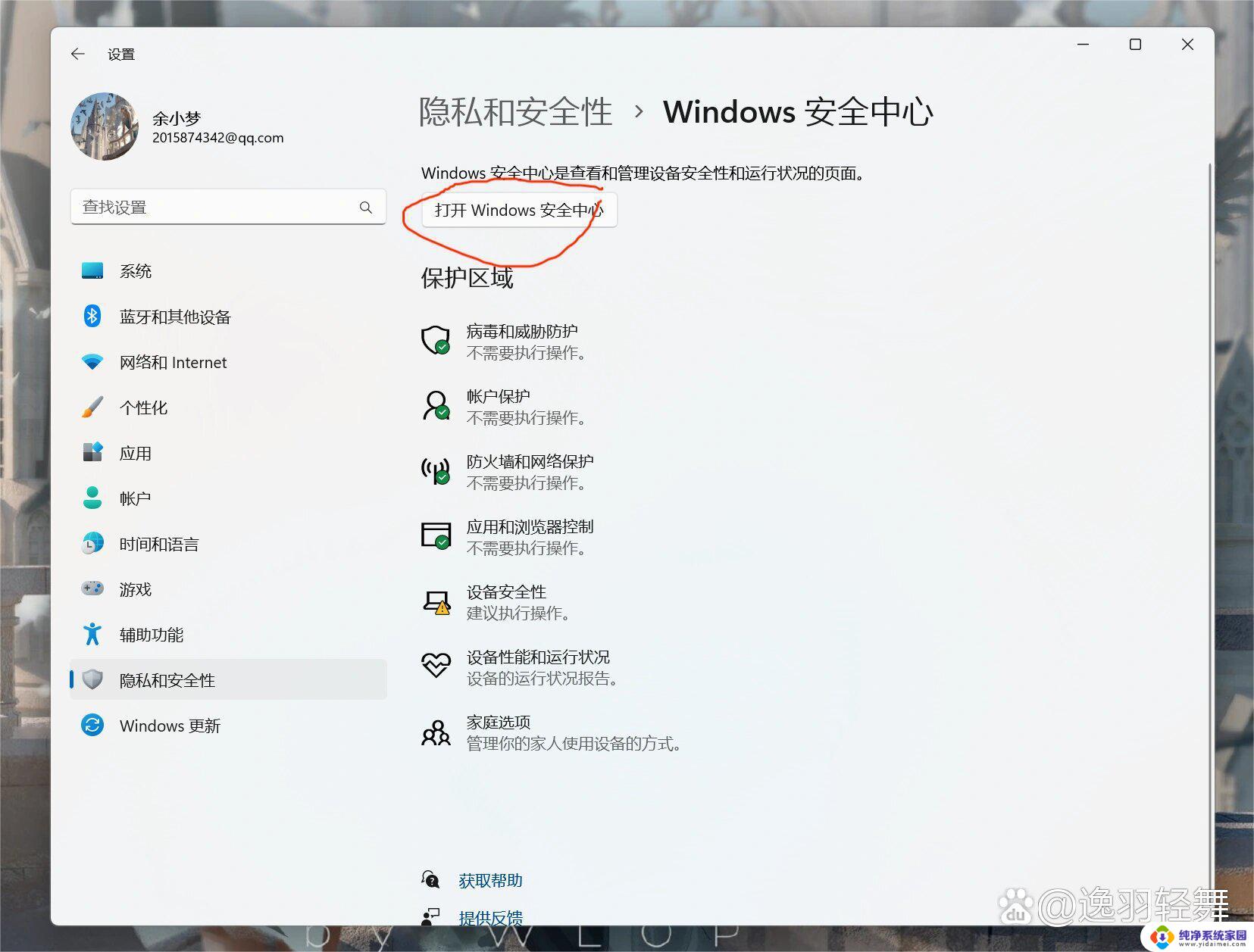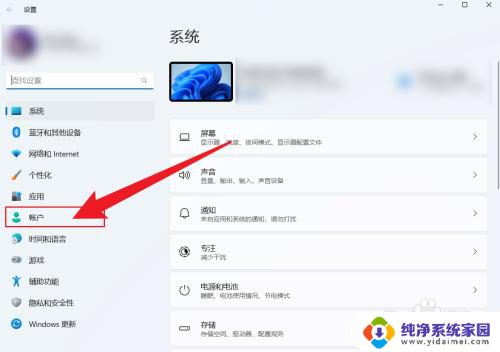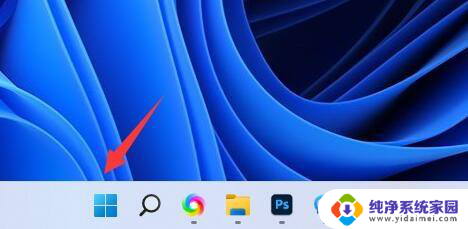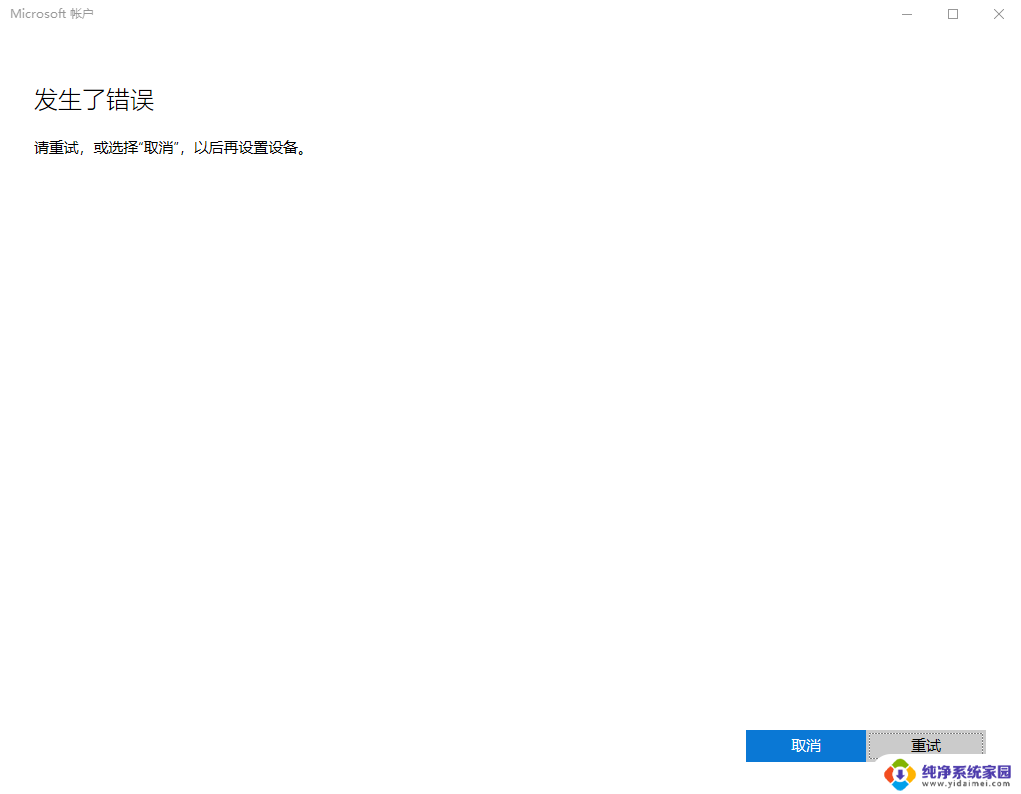win11怎么退出微软账户登录 Win11退出微软账户步骤
更新时间:2024-03-25 10:54:02作者:xiaoliu
Win11操作系统作为微软最新推出的版本,受到了广大用户的热切关注,对于一些用户来说,可能存在着需要退出微软账户登录的情况。无论是因为换用其他账户登录,还是出于个人隐私保护的考虑,退出微软账户登录是一个相对常见的需求。Win11中如何进行退出微软账户登录呢?下面将为大家详细介绍Win11退出微软账户的具体步骤。无论是新用户还是老用户,掌握这些技巧都能够更好地操作系统,满足个人需求。
具体方法:
1.在windows11主页面里点击下方的开始栏目,点击用户昵称。点击更改账户设置。
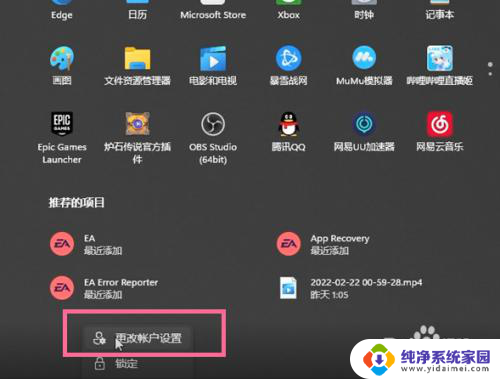
2.点击改用本地账户登录,验证完成原有账号并填入新账号登录后即可退出微软账户。
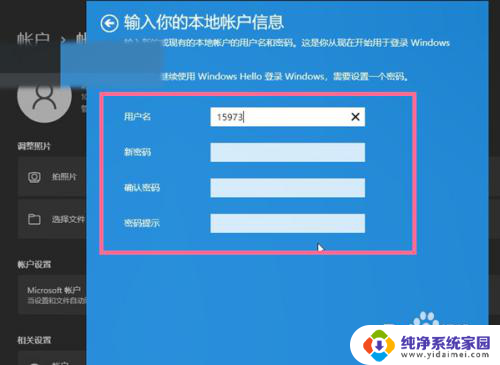
以上就是如何退出微软账户登录的全部内容,如果还有不清楚的用户可以参考以上步骤进行操作,希望能对大家有所帮助。